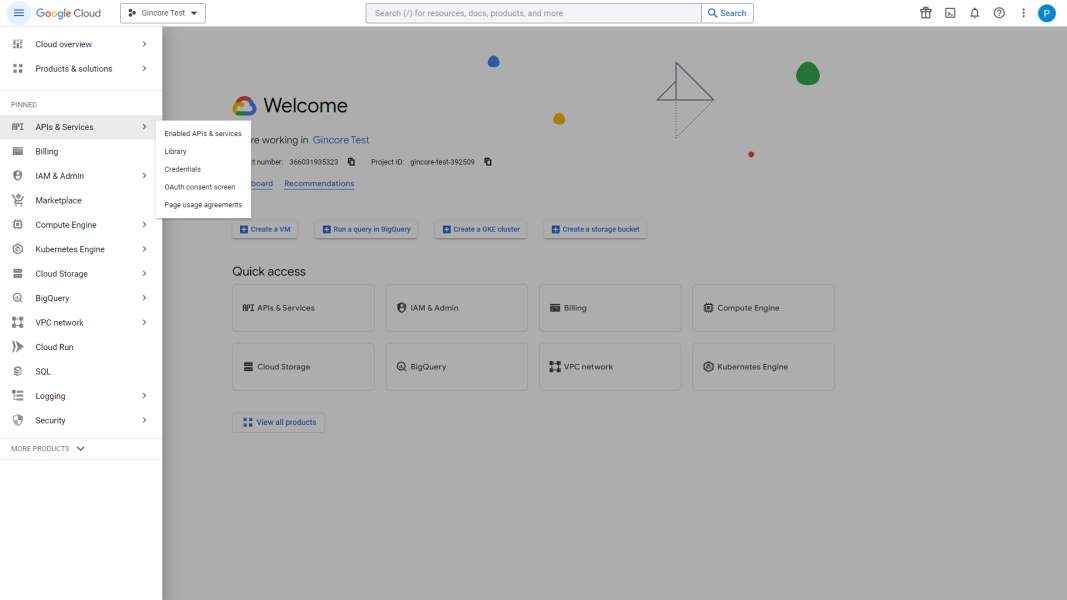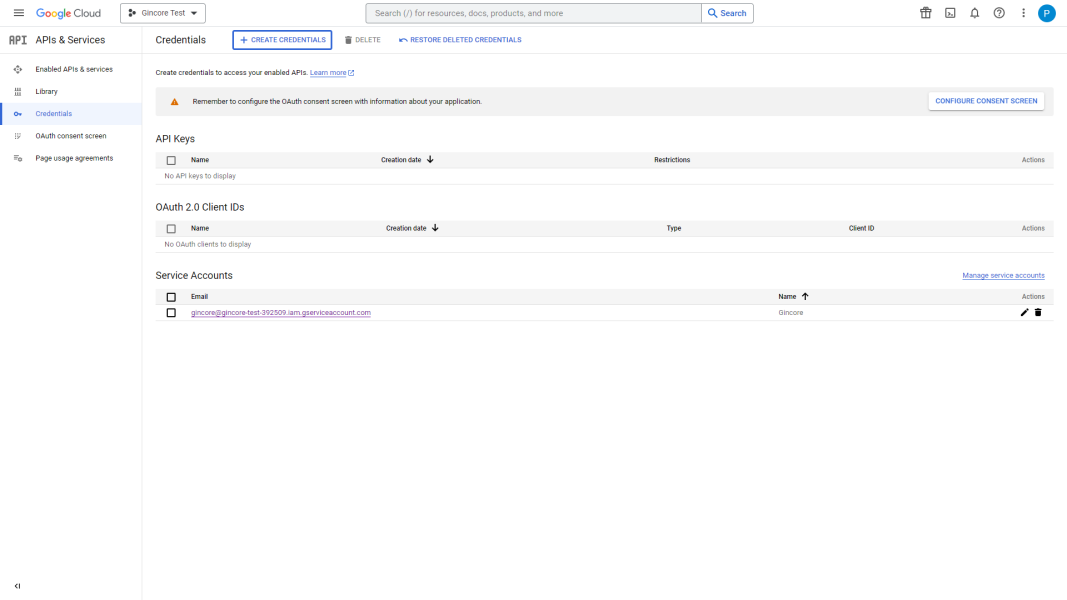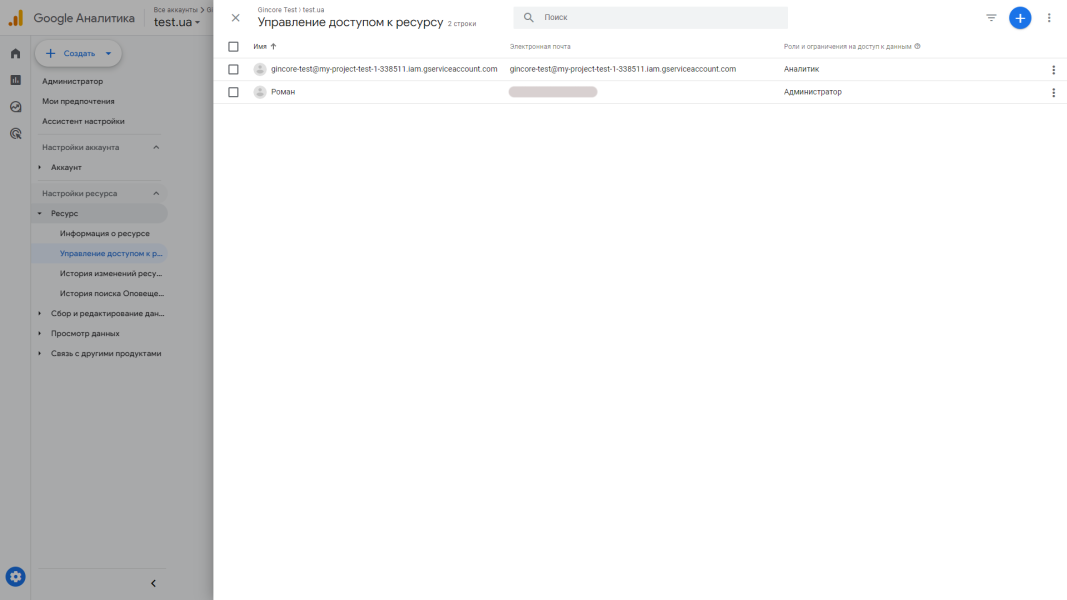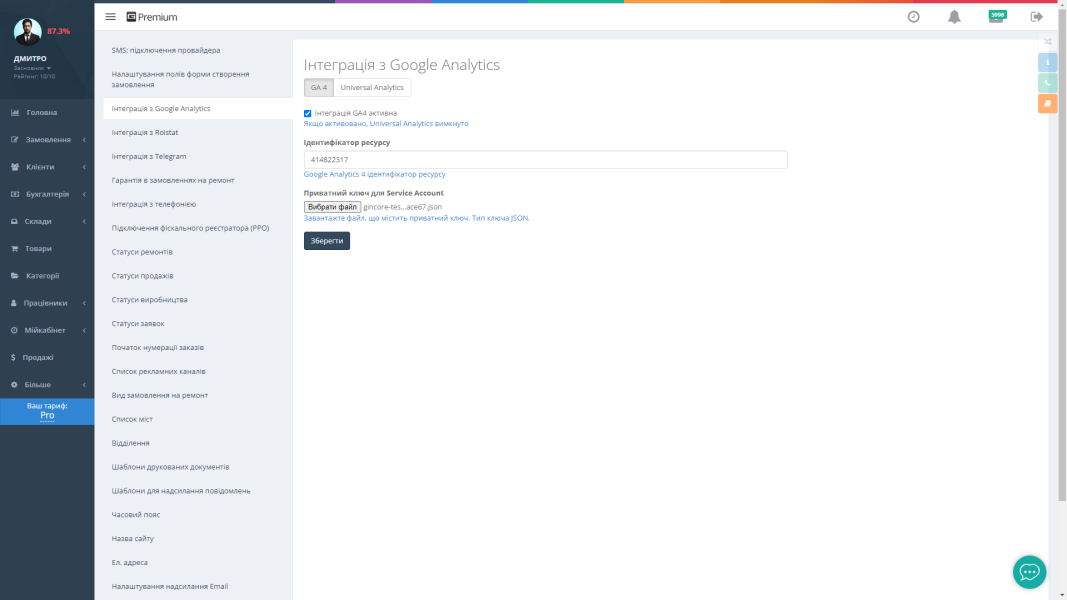Зв'язавши акаунти Google Analytics і Gincore, щодня о 4-й ранку дані з Google Analytics передаватимуться в систему Gincore. На головній сторінці Gincore на верхньому графіку буде відображатися нове значення "відвідувачі". Ця крива відображає щоденну кількість відвідувачів Вашого сайту. Зліва відображається конверсія Відвідувачі-Замовлення.
Налаштування в Google Cloud
Насамперед, нам потрібно отримати доступ до Google Analytics Data API. Для цього переходимо за вказаним посиланням https://console.cloud.google.com/
У верхній частині вибираємо проект або створюємо новий. Натискаємо New Project. Придумуємо назву для проекту, натискаємо Create і чекаємо деякий час.
Тепер нам потрібно увімкнути Google Analytics Data API. У меню проекту вибираємо APIs & Services -> Library. Через пошук знаходимо Google Analytics Data API і клікаємо на нього. На сторінці, що відкрилася, натискаємо Enable.
Далі потрібно створити облікові дані. Переходимо в розділ Credentials і натискаємо зверху кнопку Create credentials (пункт Service account).
Заповнюємо обов'язкові поля:
- Service account details: що саме писати не важливо.
- Grant this service account access to project: обираємо роль Owner.
- Grant users access to this service account: необов'язково, пропускаємо, натискаємо Done.
Потрапляємо в список акаунтів і бачимо наш створений Service Accounts. Переходимо в меню редагування, у стовпчику Actions натискаємо на іконку "олівця".
Тепер необхідно створити приватний ключ. Переходимо в розділ Keys. На сторінці ключів натискаємо AddKey -> Create new key -> JSON -> Create. Зберігаємо отриманий JSON файл.
Налаштування в Google Analytics
Далі нам потрібно надати доступ до аналітики створеному Service account. Переходимо в Google Analytics вашого сайту. Відкриваємо меню Адміністратор і вибираємо розділ Ресурс -> Керування доступом до ресурсу.
У вікні налаштувань доступу зверху праворуч тиснемо на плюсик і вибираємо Додати користувачів. Копіюємо client_email з JSON файлу і вставляємо його в поле Адреса ел. пошти. Обираємо роль Аналітик і натискаємо Додати.
Підключення в Gincore
Переходимо в облікову систему Gincore. Заходимо в меню Більше -> Налаштування -> Інтеграція з Google Analytics, розділ GA4. Вказуємо Ідентифікатор ресурсу, можна дізнатися в акаунті Google Analytics. У розділі Адміністратор -> Ресурс -> Інформація про ресурс справа вгорі буде відображатися ID.
В поле Приватний ключ для Service Account завантажуємо раніше отриманий JSON файл. Встановлюємо галочку активності та зберігаємо налаштування.
Ось і все, тепер ви зв'язали акаунт Google Analytics і Gincore.
Повна
безпека
Інформація передається у зашифрованому вигляді та зберігається на серверах з резервуванням
Хмарний доступ
24/7
Керування своїм підприємством з будь-якої точки світу цілодобово щодня
Підтримка і консультація
Безкоштовне введення у роботу програми обліку. Швидка підтримка через вбудований чат
Оновлення та функціонал
Постійні оновлення та покращення.
Можливо замовити необхідні функції за додаткову оплату.
Спробуйте Gincore прямо зараз

.png)